Мобильное программное обеспечение Apple уже много лет поддерживает так называемые «веб-приложения». Но что такое веб-приложение и чем оно отличается от типичных приложений, используемых на iPhone и iPad? Вот краткое объяснение.
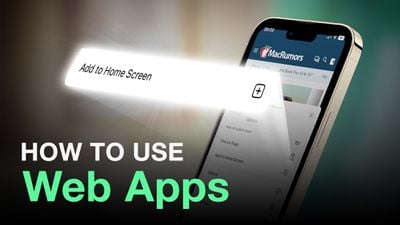
Что такое веб-приложение?
Когда Apple говорит о «веб-приложениях», она имеет в виду «прогрессивные веб-приложения», или сокращенно PWA. Apple предпочитает называть их веб-приложениями либо потому, что Google первой продвигала термин «прогрессивные веб-приложения», либо потому, что нет официальной спецификации PWA. Независимо от причины, в общих чертах PWA — это сокращение для гибкого, адаптируемого приложения, созданного с использованием только веб-технологий.
С точки зрения пользователя, PWA можно представить как веб-сайт, который можно установить на домашний экран без необходимости загружать его из App Store. Некоторые примеры популярных веб-приложений включают Google Maps, Starbucks, Tinder, Uber и Instagram.
По иронии судьбы, iOS была первой платформой, поддержавшей концепцию PWA. Когда Apple впервые выпустила iPhone, первые приложения были основаны на HTML5, что позволяло пользователям вручную добавлять их на домашний экран для полноэкранного, похожего на приложение опыта. В те времена App Store даже не существовало.
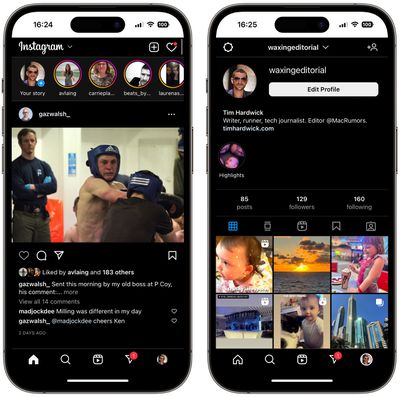
В то время как Apple изначально позволила поддержке веб-приложений зачахнуть после появления App Store, Google Chrome продолжал помогать улучшать связанные веб-технологии, и к 2018 году все основные веб-браузеры, включая Safari, обязались поддерживать веб-приложения. С тех пор Apple продолжает развивать опыт веб-приложений, просто не очень громко об этом заявляла. Вот почему многие были удивлены, когда Apple объявила о своем намерении поддерживать push-уведомления для веб-приложений на WWDC 2022.
Плюсы и минусы веб-приложений
В отличие от «веб-приложений», которые функционируют как простые закладки на домашнем экране (см. ниже), PWA могут быть загружены заранее и работать в автономном режиме, а также использовать обычные веб-API. Это позволяет им предоставлять опыт, похожий на приложение, имея доступ к таким функциям, как геолокация, камера и Apple Pay.
С точки зрения разработчика, выбор пути PWA означает, что вы избегаете потенциальных сложностей с прохождением приложения через процесс проверки в Apple App Store. Это может сделать веб-приложения более доступными, чем нативные приложения, проходящие через App Store. Также легче и быстрее посетить веб-сайт, чем установить приложение, и пользователи могут делиться веб-приложениями, просто отправляя ссылку.
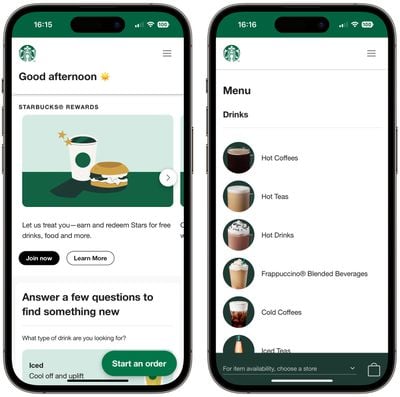
С другой стороны, нативные приложения имеют лучшую интеграцию с iOS и обеспечивают более плавный пользовательский опыт (хотя это медленно меняется по мере развития веб-технологий, лежащих в основе PWA). Например, веб-приложения могут хранить автономные данные и файлы общим объемом не более 50 МБ. У них нет доступа к некоторым аппаратным функциям, таким как Bluetooth и Touch ID/Face ID, и они не могут выполнять код в фоновом режиме. Им также не хватает доступа к встроенным платежам и другим сервисам Apple.
Как добавить веб-приложение на домашний экран
- Откройте Safari на своем iPhone или iPad.
- Перейдите на веб-сайт, который предлагает WPA/веб-приложение (многие перечислены здесь).
- Нажмите кнопку Действие (часто называемую кнопкой «Поделиться»).
- Прокрутите лист общего доступа мимо рядов контактов и приложений, затем выберите Добавить на домашний экран.
- Присвойте веб-приложению имя, затем нажмите Добавить.
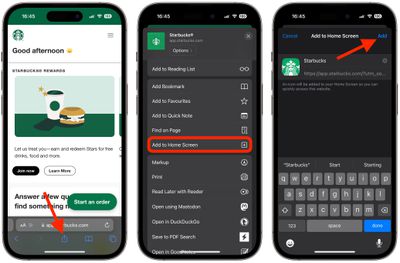
Ваше новое веб-приложение появится в следующем доступном месте на домашнем экране вашего устройства. Если вы нажмете на него, и вас вернет на стандартный веб-сайт, принудительно закройте Safari, затем снова запустите веб-приложение.
Как настроить веб-push-уведомления
В iOS 16.4 и iPadOS 16.4, обе из которых в настоящее время все еще находятся в бета-версии, Apple добавила новую функцию, которая позволяет веб-приложениям, добавленным на домашний экран, отправлять веб-push-уведомления пользователям iPhone и iPad.
Благодаря новой функции, веб-приложения, добавленные на домашний экран пользователя, могут запрашивать разрешение на получение push-уведомлений через кнопку «Подписаться» или другую подобную опцию в настройках веб-приложения. Такие уведомления работают точно так же, как уведомления от других приложений, отображаясь на экране блокировки, в Центре уведомлений и на сопряженных Apple Watch.
- Откройте веб-приложение, которое вы добавили на домашний экран.
- Найдите и включите настройку, которая активирует push-уведомления.
- Когда появится запрос разрешений, нажмите Разрешить, чтобы разрешить веб-приложению отправлять вам уведомления, точно так же, как если бы это было обычное приложение.
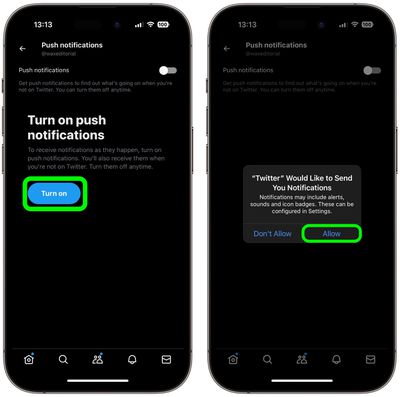
После этого вы сможете управлять оповещениями и значками для веб-приложения в разделе Уведомления приложения Настройки.
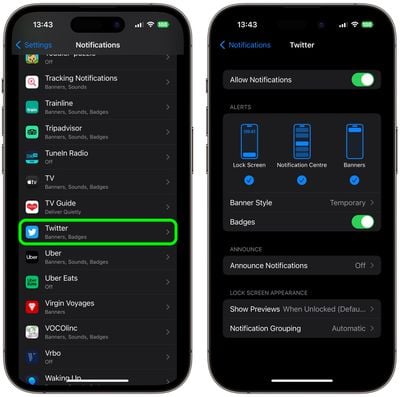
Добавление закладок веб-сайтов на домашний экран
Для веб-сайтов, у которых нет специального мобильного приложения или веб-приложения для доступа к их контенту, вы все равно можете добавить по сути закладку веб-сайта на домашний экран, используя ту же опцию Добавить на домашний экран в меню «Поделиться» Safari.
Создание закладки на домашнем экране позволяет использовать ее как портал для доступа к определенному онлайн-контенту одним касанием, вместо того чтобы открывать браузер, а затем выбирать закладку или вводить URL-адрес веб-сайта.
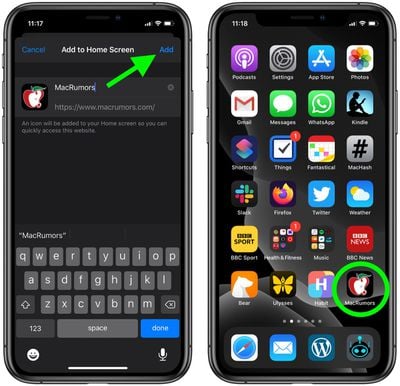
Когда вы нажимаете на закладку веб-сайта на своем домашнем экране, она открывается в Safari на конкретной странице, которую вы выбрали. Несмотря на то, что это не веб-приложение, если сайт, на который вы ссылаетесь, имеет динамический макет, оптимизированный для мобильных устройств (например, MacRumors), доступ к нему с домашнего экрана может ощущаться как опыт, похожий на приложение.

















